Hvordan bruke DVD-menyskapere til å lage en fantastisk DVD-meny
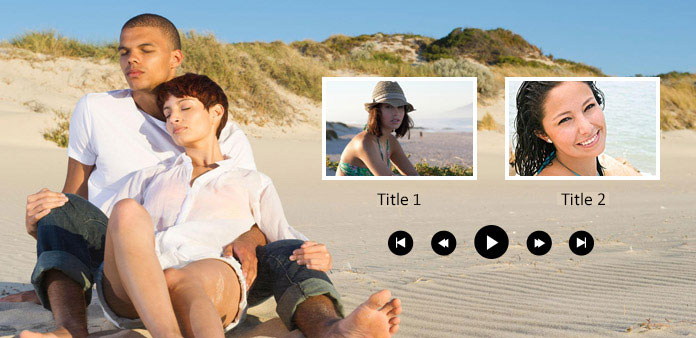
Når du spiller av en DVD på DVD-spilleren, er den første skjermen DVD-menyen. Noen ganger vil du oppdage at de godt utformede DVD-filmmenyene kan hjelpe deg med å velge en scene for å se filmen enkelt, og en forvirrende DVD-meny vil gjøre det vanskelig å gjøre det. Noen rapporterte til og med at en dårlig DVD-meny gjorde dem opprørt og kastet DVD-ene. Derfor vil det være bedre om du lager tilpassede DVD-filmmenyer med en god DVD-menyprodusent. I dette innlegget vil du se noen utmerkede skapere og veiledningen for å lage en tilpasset DVD-meny på forskjellige plattformer.
Del 1. Lag en egendefinert DVD-meny med Tipard DVD Creator
Ønsker du å lage tilpassede DVD-filmmenyer uten problemer? Du kan ty til den beste DVD-menyskaperen - Tipard DVD Creator. Det er en flott DVD-menyprodusent som lar deg tilpasse DVD-menyen når du lager din egen DVD. Den tilbyr et bredt utvalg av DVD-menymaler og videokodeker. Det er veldig enkelt å lage malbaserte DVD-menyer og lage DVD-filmer av høy kvalitet.
Hovedtrekk:
- ● Støtter brenning av både DVDer og 4K UHD Blu-ray-plater.
- ● Velg enkelt en mal og tilpass den for å lage DVD-filmmenyer.
- ● Ordne videoene enkelt for å lage en utmerket sekvens.
- ● Lar deg angi avspillingsmodus for å spille av hovedfilmen eller hele DVD-en.
Hvordan lage en tilpasset DVD-meny
Legg til lyd og videoer
Last ned Tipard DVD Creator og starte den. Klikk på Legg til mediefil for å legge til ønskede videoer og lydfiler for en egendefinert DVD-filmmeny.
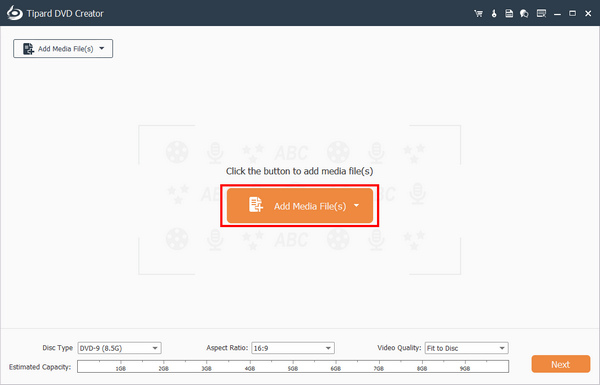
Etter det kan du klikke på Flytt opp or Flytt ned knappene for å ordne rekkefølgen til hver video. Klikk på Dropdown knapper for lyd og undertekst for å legge til lyd- og undertekstspor om nødvendig. Klikk deretter på neste for å lage en egendefinert DVD-meny.
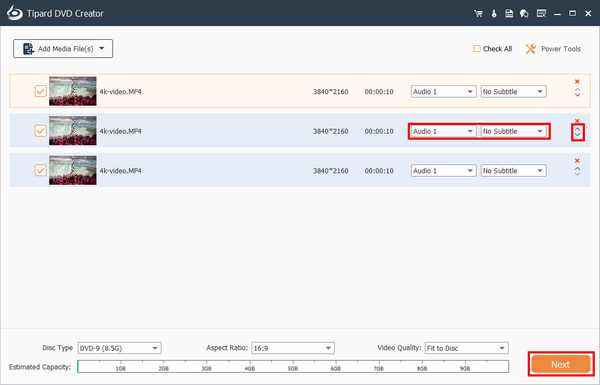
Tilpass DVD-menyen
Du kan tilpasse en DVD-filmmeny for din DVD. Du kan endre navnet på Spille og Scene knappene og ordne posisjonene deres. Etter tilpasningen kan du klikke på Brenne knapp.
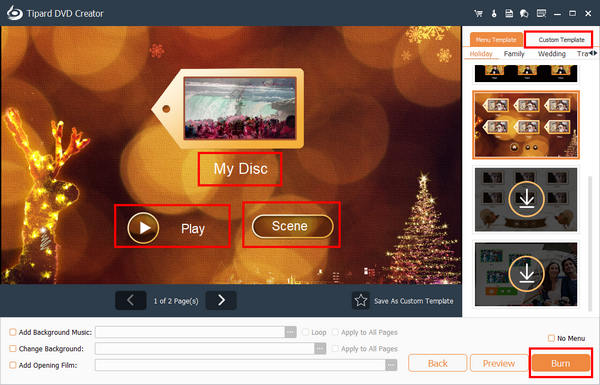
Start oppretting av DVD-meny
Du kan brenne videoene til platen din eller lagre dem som ISO-filer på datamaskinen. Det som er imponerende er at du kan stille inn DVD-en til å spille av en bestemt scene. Til slutt klikker du på Start knappen for å lage din DVD med denne DVD-menyskaperen.
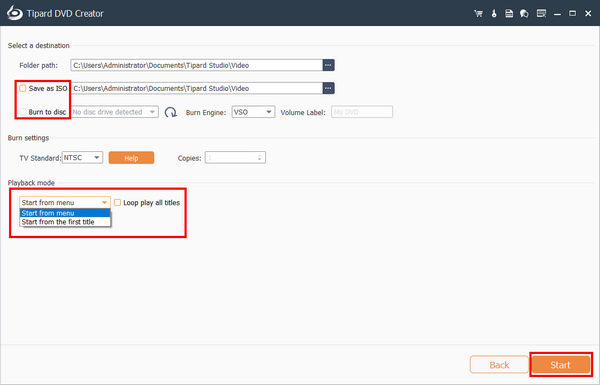
Del 2. Lag en egendefinert DVD-meny på Mac med DVDStyler
Du kan også finne mange DVD-menyskapere på Mac. Når du vil finne ut hva som er en enkel måte å lage en egendefinert DVD-meny på en Mac-datamaskin, kan DVDStyler være et svar. Det er en brukervennlig DVD-menyprodusent som tilbyr omfattende verktøy for å tilpasse DVD-menyen. Sjekk den detaljerte veiledningen nedenfor for å brenne DVDer på Mac.
Hvordan lage en egendefinert DVD-meny på Mac
Lag et nytt prosjekt
Åpne DVDStyler og tilpass alternativene knyttet til DVD-oppretting i henhold til din situasjon i velkomstvinduet. Klikk deretter på OK knappen for å fortsette.
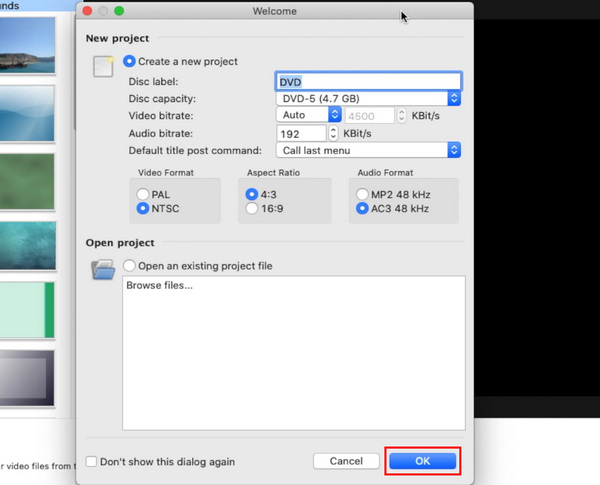
I malvinduet velger vi Ingen mal. Dra og slipp deretter videofilene til denne DVD-menyskaperen.
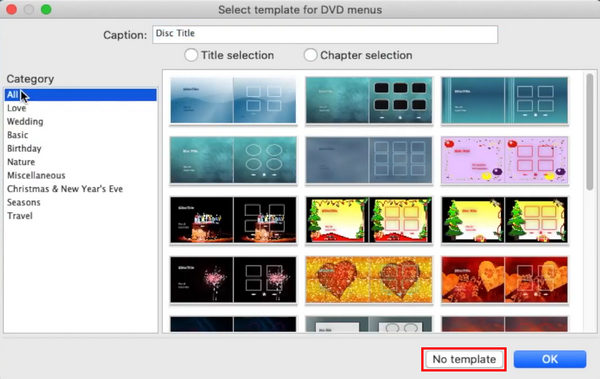
Velg en bakgrunn
For å lage en egendefinert DVD-meny, velg din favorittbakgrunn til venstre Bakgrunn panel. Eller du kan importere et personlig bilde som bakgrunn.
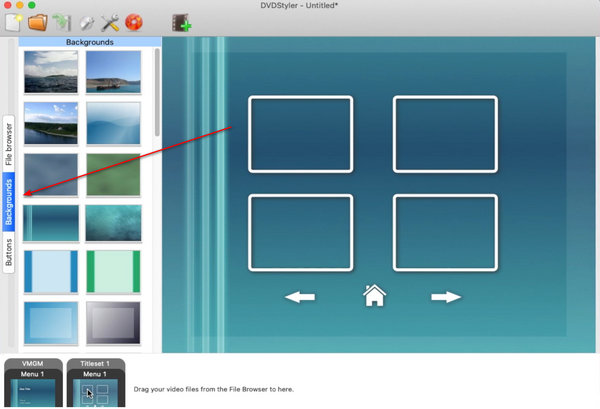
Klikk deretter på knapper knappen på venstre side, og dra videoklippene eller andre mediefiler og slipp dem på riktig posisjon i bakgrunnen.
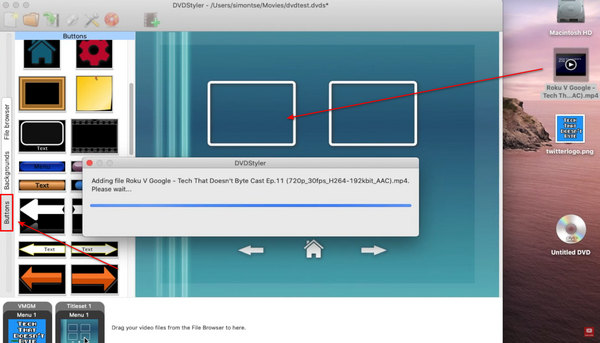
Lagre prosjektet
Til slutt klikker du på Brenne knapp med et DVD-symbol på det øverste båndet for å fullføre egendefinert DVD-menyoppretting. DVD-menyskapere gir vanligvis mange maler og knappestiler. Du kan velge en mal direkte eller tilpasse en personlig DVD-meny.
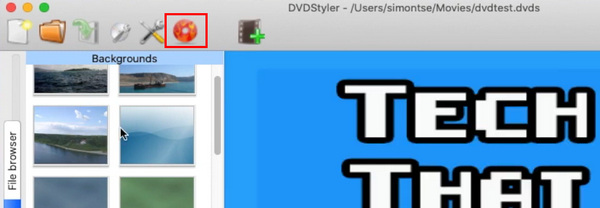
Del 3. Tilpass en DVD-meny med Wondershare DVD Creator
Hvis du leter etter en gratis måte å lage en egendefinert DVD-meny på Windows, kan du prøve Wondershare DVD Creator. Den tilbyr mange DVD-menymaler, og du kan også tilpasse DVD-filmmenyen. Det er en rask og kraftig DVD-brenner. Du kan brenne DVD til datamaskin på Windows og enkelt lage DVD-meny med den.
Hvordan tilpasse en DVD-meny på Windows
Åpne programmet og klikk på Legg til bilder eller videoer -knappen for å legge til de ønskede filene til dette programmet for å lage en egendefinert DVD-meny.
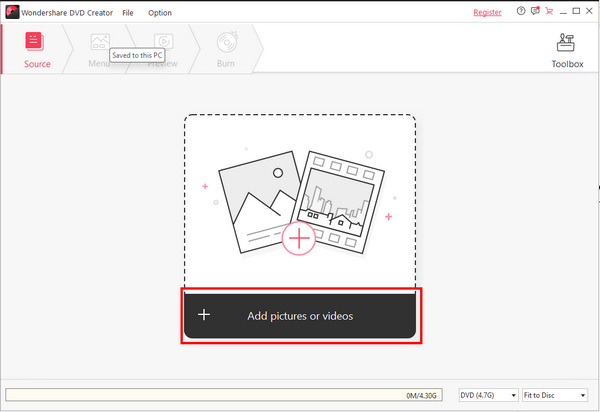
Klikk på Meny for å velge en DVD-menymal. Deretter kan du klikke på menyen for å justere den enkelt.
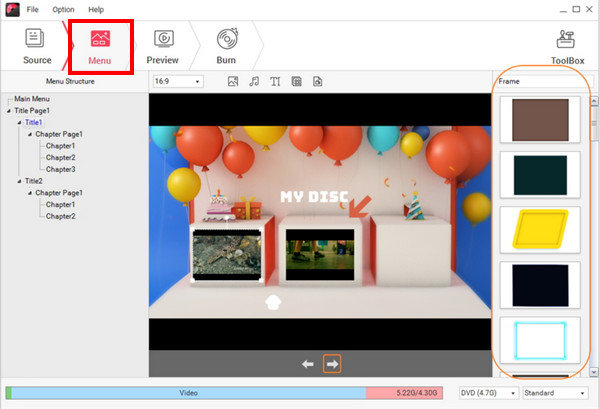
Klikk på Brenne knappen på den øverste menylinjen. Du kan velge å lagre DVD-menyen som en ISO-fil eller brenne den til DVD-platen. Til slutt klikker du på Brenn-knappen for å lage din egendefinerte DVD-filmmeny.
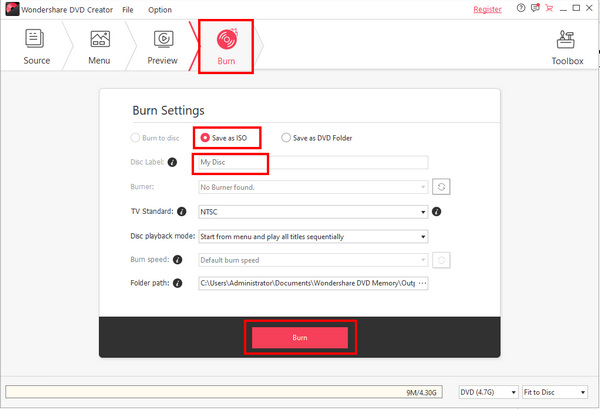
Del 4: Vanlige spørsmål om hvordan lage en egendefinert DVD-meny
Kan jeg brenne en DVD-plate uten DVD-filmmenyer?
Ja det kan du. Hvis du gjør det, vil spilleren spille direkte av innholdet på platen basert på sekvensen uten en DVD-menyskjerm.
Hvorfor kan ikke spilleren spille av DVD-filmmenyene?
Det er fordi spilleren din ikke støtter typen DVD-meny. Du kan henvende deg til en annen spiller. Dessuten har kanskje DVD-platen ingen meny.
Kan jeg lage DVD-filmmenyer med Windows Movie Maker?
Ja det kan du. Du må imidlertid betale for å låse opp DVD-opprettingsfunksjonen i Movie Maker. Du må også laste ned DVD Creator-programmet fra Microsoft Store.
konklusjonen
Du har lært hvordan du lager en tilpasset DVD-meny på forskjellige plattformer. Mac-brukere kan følge veiledningen beskrevet ovenfor for å enkelt lage en egendefinert DVD-meny med DVDStyler. Hvis du er en Windows-bruker, kan du lage en egendefinert DVD-meny med enkle trinn med Wondershare DVD Creator. Den generelt beste metoden er Tipard DVD Creator, som kan lage en DVD-meny med flere redigeringsfunksjoner, utrolige maler og fleksible justeringsfunksjoner.







